win10共享拒绝访问怎么办 win10共享访问被拒绝访问怎么解决
更新时间:2023-08-28 10:19:33作者:skai
在我们的日常生活和工作中,我们大家在使用win10操作系统的时候应该都会遇到一些问题我们无法解决,就比如最近有小伙伴在使用win10电脑的时候遇到了共享拒绝访问的情况,那么win10共享拒绝访问怎么办呢?接下来小编就教给大家win10共享访问被拒绝访问怎么解决,一起来看看吧,希望可以帮助到大家。
具体方法:
1、最先按住WIN+S键,在输入框中输入控制面板,然后打开;
2、在控制面板中点击程序
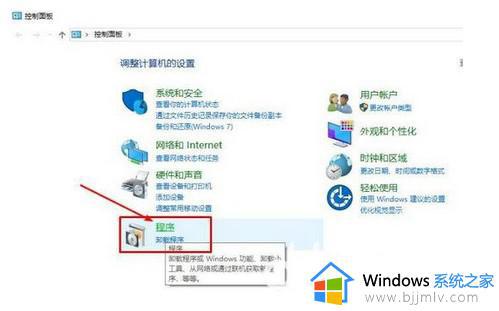
3、接下来再点击开启或关掉Windows作用选项,
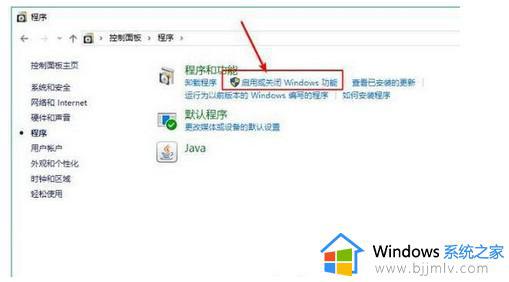
4、找到“SMB1.0/CIFS文件共享适用”勾选起来再确定;
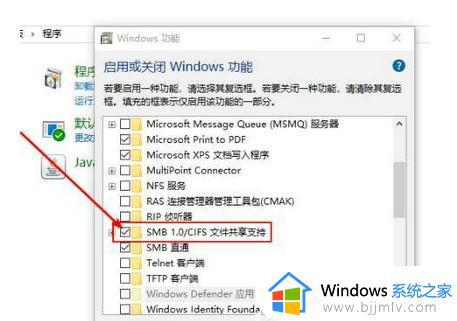
5、一会就可以安装成功了。必须联网的哦。
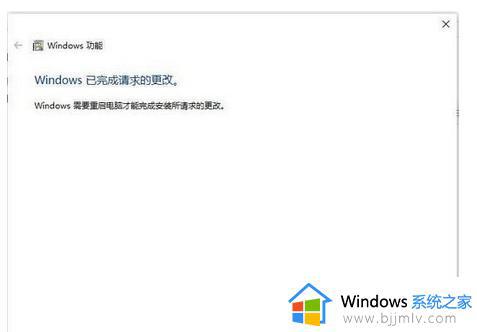
以上全部内容就是小编带给大家的win10共享访问被拒绝访问解决方法详细内容分享啦,小伙伴们如果你们有需要的话就快点跟着小编的方法一起来操作吧,希望本文可以解决大家的问题。
win10共享拒绝访问怎么办 win10共享访问被拒绝访问怎么解决相关教程
- 共享win10打印机拒绝访问怎么办 win10系统共享打印机拒绝访问解决方法
- win10电脑的服务拒绝访问怎么办 win10服务拒绝访问如何解决
- 磁盘拒绝访问怎么办win10 win10本地磁盘拒绝访问如何修复
- win10家庭版update拒绝访问怎么办 win10 update服务拒绝访问修复方法
- win10打印机共享拒绝访问怎么办 win10电脑打印机共享访问失败如何解决
- win10windowsupdate拒绝访问怎么办 win10update拒绝访问怎么解决
- win10管理员被禁用拒绝访问怎么办 win10管理员被禁用拒绝访问最佳解决方法
- Win10系统c盘访问被拒绝怎么解决 解决Win10系统c盘拒绝访问问题的方法
- window10update拒绝访问怎么办 windows10如何解决update拒绝访问
- win10家庭版共享打印机拒绝访问无法连接解决方法
- win10如何看是否激活成功?怎么看win10是否激活状态
- win10怎么调语言设置 win10语言设置教程
- win10如何开启数据执行保护模式 win10怎么打开数据执行保护功能
- windows10怎么改文件属性 win10如何修改文件属性
- win10网络适配器驱动未检测到怎么办 win10未检测网络适配器的驱动程序处理方法
- win10的快速启动关闭设置方法 win10系统的快速启动怎么关闭
win10系统教程推荐
- 1 windows10怎么改名字 如何更改Windows10用户名
- 2 win10如何扩大c盘容量 win10怎么扩大c盘空间
- 3 windows10怎么改壁纸 更改win10桌面背景的步骤
- 4 win10显示扬声器未接入设备怎么办 win10电脑显示扬声器未接入处理方法
- 5 win10新建文件夹不见了怎么办 win10系统新建文件夹没有处理方法
- 6 windows10怎么不让电脑锁屏 win10系统如何彻底关掉自动锁屏
- 7 win10无线投屏搜索不到电视怎么办 win10无线投屏搜索不到电视如何处理
- 8 win10怎么备份磁盘的所有东西?win10如何备份磁盘文件数据
- 9 win10怎么把麦克风声音调大 win10如何把麦克风音量调大
- 10 win10看硬盘信息怎么查询 win10在哪里看硬盘信息
win10系统推荐